Ctrl+C ja Ctrl+V eivät toimi - ratkaisuja

- 4626
- 62
- Mrs. Jeffrey Stiedemann
Avainyhdistelmien kopiointi ja asettaminen Ctrl+c Ja Ctrl+V Windowsissa on joitain yleisimmin käytettyjä ja hyödyllisiä riippumatta siitä, mitä tarkoitusta käytät tietokonetta. Siksi heidän normaalin työn äkillinen lopettaminen voi aiheuttaa vakavia haittoja.
Nämä ohjeet ovat yksityiskohtaisesti siitä, mitä tehdä, jos Ctrl+C: n ja/tai Ctrl+V: n näppäimistöt näppäimistöllä ja mitä tehdä tilanteen juhlimiseksi, erityistapauksesta riippuen.
Yksinkertaiset tapoja korjata ei -työtehtävät Ctrl+C ja Ctrl+V

Aluksi joitain yksinkertaisia vaihtoehtoja, jotka voivat toimia, jos kopiointi ja insertti käyttämällä Ctrl+C: tä ja Ctrl+V -näppäimiä eivät toimi:
- Jos ongelma on juuri ilmestynyt, yritä suorittaa yksinkertainen tietokoneen tai kannettavan tietokoneen uudelleenkäynnistys (käytä uudelleenkäynnistyskohtaa, älä "työn valmistuminen", jota seuraa kytkeminen päälle).
- Laitteen lähettäjässä (avaa se Windows 11: ssä ja Windows 10: ssä, voit poistaa näppäimistön valikon läpi napsauttamalla näppäimistön läpi (painamalla laitetta oikealla hiiren painikkeella - poista) ja sitten sisään ja sitten sisään Laitehallinnan yläosassa oleva päävalikko valitse Toimi - Päivitä kokoonpanolaite.
- USB -näppäimistölle (mukaan lukien langaton USB -vastaanottimen kanssa), yhdistäminen toiseen ilmaiseen liittimeen, mukaan lukien toisen version liitin.
- Tarkista, toimivatko avainyhdistelmät Ctrl+insert Ja SHIFT+ASERT - Ne suorittavat samat toimet kuin vastaavasti Ctrl+C ja Ctrl+V,.
- Jos ongelma esiintyy Word, avaa "Tiedosto" - "Parametrit" -valikko, siirry sitten "referenssinauhaan" -osioon. Napsauta alareunassa “Clovs -yhdistelmä” -kohdassa “Asetukset” -painiketta, sitten vasemmalla olevassa luettelossa, valitse “Koti -välilehti” ja oikealla ovat EditCopy- ja EditPaste -pisteet tarkistaaksesi, onko Ctrl+ C- ja Ctrl+V -näppäimet on osoitettu näille toimille. Jos ei, nimeä ne korostamalla "uusi näppäinyhdistelmä" ja painamalla vastaavaa yhdistelmää.
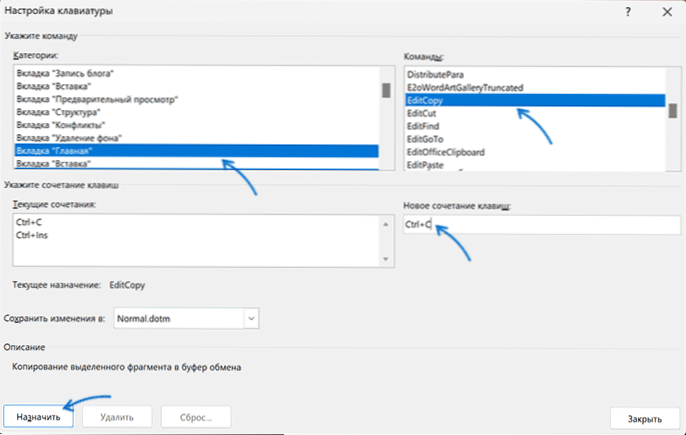
- Jos ongelma on äskettäin syntynyt, kokeile järjestelmän palautuspisteitä päivämääränä, jolloin ongelmaa ei havaittu.
- Tarkista, onko tulonsuodatus käytössä parametreissa ja katkaise se. Windows 11: ssä ja Windows 10: ssä haluttu asetus löytyy parametreista - erityisominaisuudet - näppäimistö.
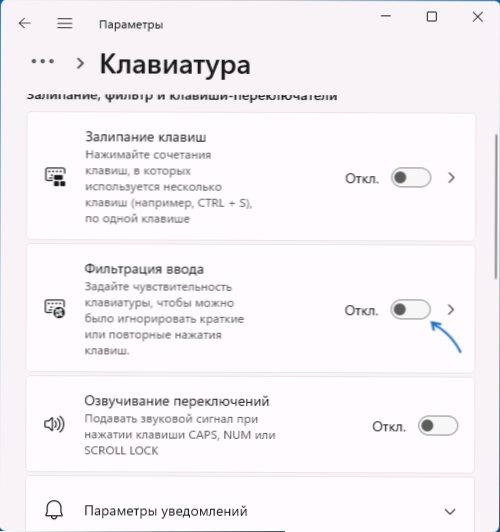
- Yritä käyttää keinoa näppäimistön toimintahäiriöiden eliminoimiseksi: Paina avaimet Win+R (tai napsauta hiiren kakkospainikkeella Käynnistä -painiketta - suorita) ja kirjoita komento
MSDT.Exe -id näppäimistödiagnostiikka
Huomautus: Tulevissa Windows 11 -päivityksissä tämä joukkue voi lopettaa työskentelyn.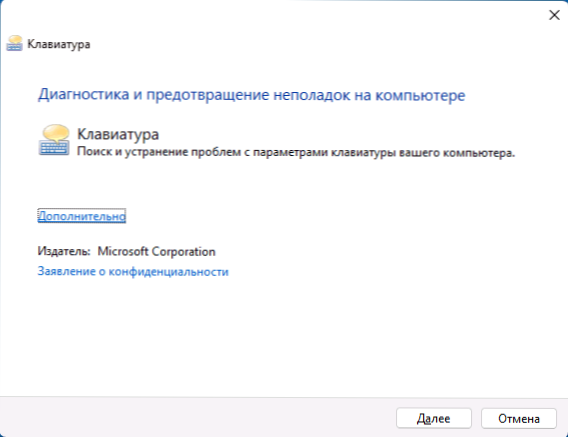
- Jos käytät näppäimistön uudelleensijoittamisohjelmia näppäimistössä tai makrojen luomista, yritä sammuttaa kaikki niihin osallistuvat uudelleensuunnittelu- ja makrot ja tarkista sitten, onko ongelma ratkaistu.
- Joskus ongelma voi koostua vieraasta esineestä (ei Ctrl, C tai V, vaan mikä tahansa muu), näppäimistön laitteistojen toimintahäiriöiden (esimerkiksi nesteiden vuotamisen jälkeen), huonosti käynnistettyjen avaimien (tässä yhdistelmissä käytetyt avaimet (tässä tässä muodossa tapaus, useista yrityksistä, joita he yleensä kopioivat ja asettavat).
Viimeisen kappaleen mukaan: Jos sinulla on kyky yhdistää ylimääräinen näppäimistö, kytke se ja tarkista, toimivatko sitä käytettäviä avainyhdistelmiä sitä käytettäessä. Voit käyttää myös näytön näppäimistöä (se voidaan avata näppäinten yhdistelmällä Ctrl+Windows+O ja useita muita tapoja) tarkistaa avainyhdistelmien työ.
Jos kaikki toimii oikein toisen kytkettynä näppäimistön kanssa, ongelma todennäköisesti alun perin asennetussa näppäimistössä: Esimerkiksi, jos jokin muulle ongelmalle on tulvijoita muihin ongelmiin.
Lisäratkaisuvaihtoehtoja
Joitakin lisäaineita, jotka saattavat olla hyödyllisiä Ctrl+C: n ja Ctrl+V -näppäimien ongelmien ratkaisemisessa:
- Kun kopioidaan joihinkin ohjelmiin toisen ohjelman lisäämiseksi, vaihtopuskurin sisältö voidaan puhdistaa, jos suljet alkuperäisen ohjelman, josta lisäys on tehty.
- Kun vain Microsoft Office -yrityksessä on ongelma, voit käyttää seuraavaa menetelmää: Avaa ohjauspaneeli - ohjelmat ja komponentit, valitse Microsoft Office (tai Microsoft 365), paina "Muuta" -painiketta ja käytä sitten "nopeaa restaurointia" tai "Restaurointivaihtoehdot" verkossa "(varhaisissa versioissa pisteitä voidaan kutsua toisin, esimerkiksi" Korjaa asennus ").
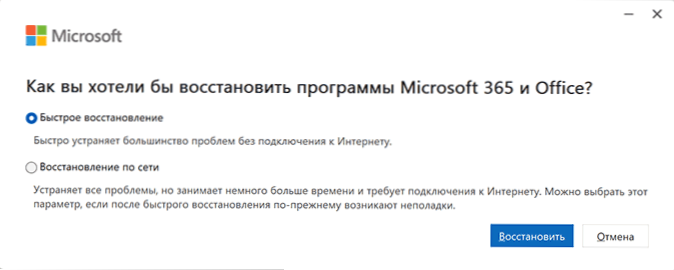
- Jos ongelma ilmenee vain Microsoft Wordissa, syy voi olla ylärakenteissa, voit yrittää poistaa ne sanan rakennusautokansiosta ja rekisterissä (COM -asetukset), Wordin eri versioiden ohjeet ovat saatavilla virallisella verkkosivustolla Microsoftin.
- Kun Microsoft Edge- ja Sisäänrakennetuissa sovelluksissa on ongelma Windows 11 tai 10, yritä siirtyä Microsoft Edge -selaimeen, avaa ”parametrit”, etsivät “mini-menu” -parametreja ja sammuta kaikki asetukset käytöstä "Pienipuhdasta korostaessasi tekstiä".
- Tarkista, toimivatko avainyhdistelmät vikasietotilassa vai puhdasta lastaustilaa -jos tässä tapauksessa kaikki toimii oikein, syy on luultavasti kolmas -osapuolen ohjelmat automaattisen lataamisen tai kolmannen osapuolen Windows -palveluissa: Muista, mitä tietokoneelle asennettiin ennen ongelman ongelmaa.
Harvinaisissa tapauksissa, jotka eivät ole toimimattomia avaimia Ctrl+C ja Ctrl+V, voi olla viruksia tai muita tietokoneen haitallisia ohjelmistoja: On järkevää suorittaa tarkistus, voit käyttää virustorjunta -apuohjelmia, jotka eivät vaadi asennusta tietokoneelle kuten Kaspersky -viruksen poistotyökalu).
Toivon, että yksi ehdotetuista vaihtoehdoista auttaa käsittelemään ongelmaa. Olisin kiitollinen, jos voit jakaa tietoja päätöksestä, joka on toiminut sinulle kommenteissa.
Jos kopiointi ja insertit eivät vieläkään toimi, kuvaile yksityiskohtien tilannetta: onko kaikissa ohjelmissa ongelma, kaikki kopiointi- ja asetusnäppäimien yhdistelmät eivät toimi vai vain Ctrl+C ja Ctrl+V, joko kopiointi ja kopiointi ja Aseta "muokkausvalikko on mahdollinen", ehkä - joitain lisähavaintoja. Yritän auttaa.
- « Käyttöliittymää ei tueta, kun avaat tiedostoja Windows 11 ssä ja Windows 10 - ratkaisuasetuksissa
- Tämän laitteen ohjaimen lanseeraus on estetty koodi 48 - ratkaisuasetukset »

